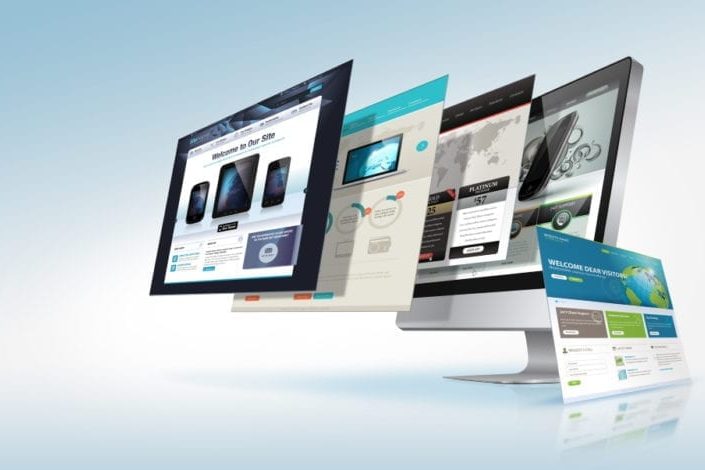Bij het runnen van een website wordt privacy steeds belangrijker. De Europese Unie heeft vastgesteld dat elke website die gegevens over hun bezoekers verzamelt, daar een cookie melding van moet maken.
Als jij bijvoorbeeld statistieken van je website bijhoudt via Google Analytics, verzamel je al gegevens. Of als je een webshop hebt en mensen bestellen via je website, dan worden er ook contactgegevens verzameld. En dus heb je een cookie melding nodig. Ook WordPress zelf gebruikt cookies om de authentificatie vast te stellen van degene die op je website inlogt.
In dit artikel vertellen we je hoe je een cookie melding in je WordPress website plaatst.
Cookie melding WordPress website
Er zijn verschillende plugins te vinden in de WordPress catalogus. Een van de meest gebruikte is de Cookie Notice by dFactory, met meer dan een half miljoen downloads. Een andere plugin is de Cookie Consent plugin. En daarnaast zijn er natuurlijk nog meer, maar deze zijn wel de beste en meest gebruikte.
De plugins hebben diverse functies:
- ze kunnen boven of onderin een melding geven;
- je stelt een ‘close’ knop in of alleen een kruisje;
- je kunt een melding alleen op de voorpagina laten zien.
Als eerste download je de plugin naar je website.
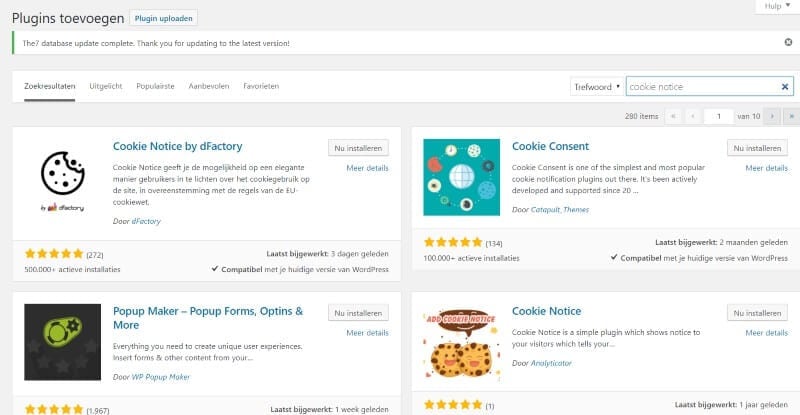
Nadat je de plugin hebt geactiveerd, ga je in je cms naar Instellingen > Cookie Notice. Je krijgt dan alle instellingen te zien van de plugin en kunt hier allerlei zaken aanpassen.
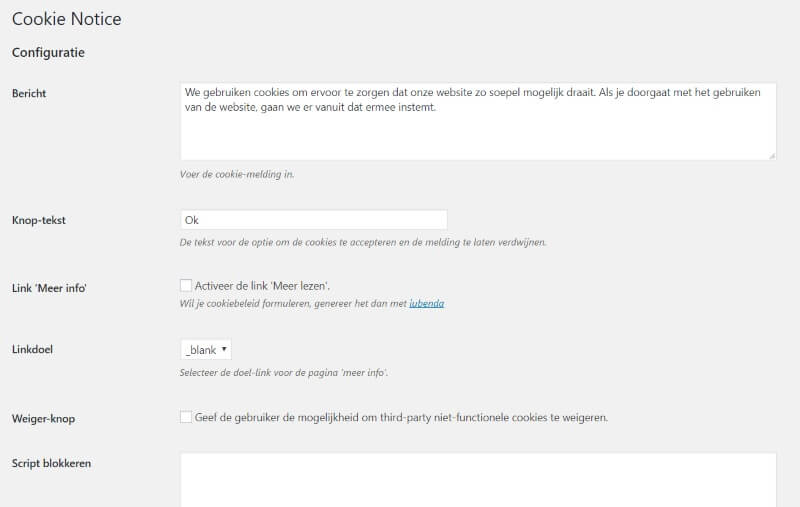
Eigenlijk hoef je niet meer zoveel te doen. Je ziet bijvoorbeeld dat er al een standaardtekst in het Nederlands staat met de melding:
We gebruiken cookies om ervoor te zorgen dat onze website zo soepel mogelijk draait. Als je doorgaat met het gebruiken van de website, gaan we er vanuit dat ermee instemt.
Uiteraard kun je deze nog aanpassen, afhankelijk van de soort cookies die je op je website hebt.
Wanneer je bijvoorbeeld nog een aparte pagina hebt met aanvullende info over het soort cookies, kun je daarnaar verwijzen door de ‘Link Meer Info’ aan te vinken. Er komt dan een uitklapmenu waar je de URL kunt invullen naar die andere pagina. Je kunt ook nog instellen of die pagina in een apart browserveld wordt geopend.
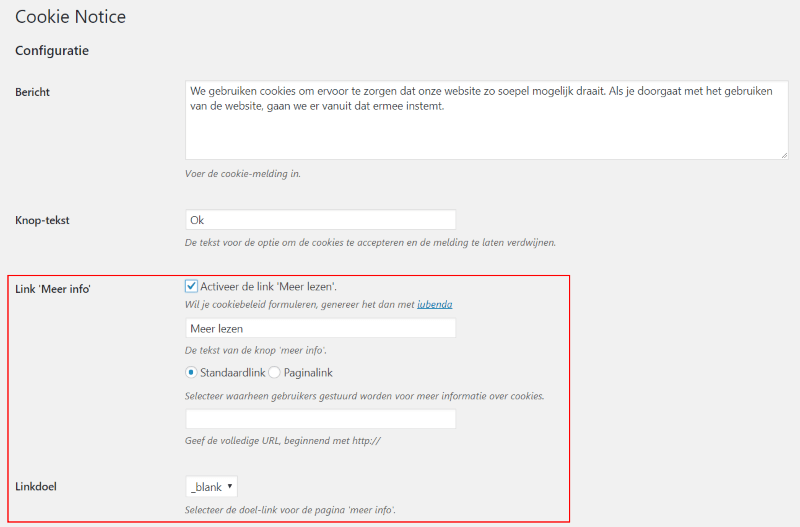
Melding op website
Nu de plugin actief is, gaan we naar de website om te kijken of de melding verschijnt.
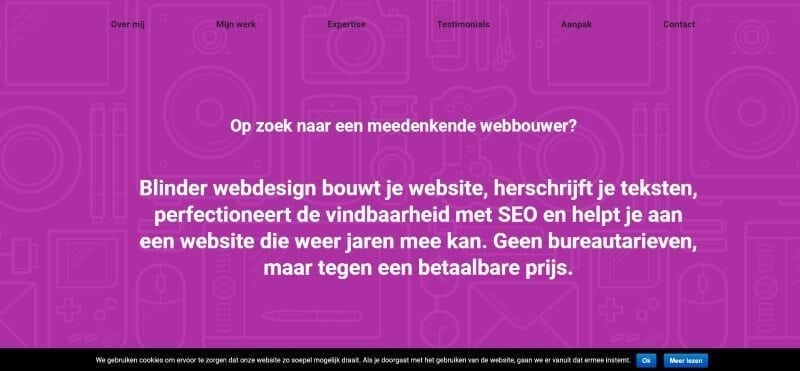
Je ziet dat onderin de pagina de melding verschijnt, inclusief de verwijspagina. Uiteraard moet je wel die aparte pagina zelf aanmaken en de aanvullende info toevoegen over de gegevens die je op je website verzamelt.
Conclusie
Zo, dat was het. Niet moeilijk hé, je kunt het makkelijk zelf installeren en activeren. Persoonlijk vind ik de meldingen van cookies op een website zeer irritant, want je moet steeds iets wegklikken voordat je de site kunt bekijken. Maar de overheid heeft dit nu eenmaal bepaald en je komt er niet onderuit.